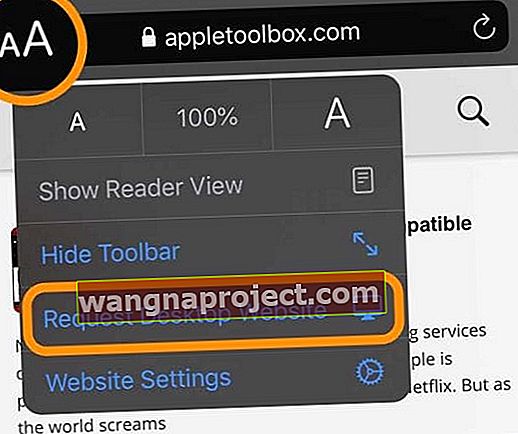מה שמכונה הונאות "catfishing" נותרות חי וקיימות ברשת, במיוחד באתרי היכרויות שבהם אנשים מחפשים רומנטיקה. סוג זה של פעילות מתעתעת, שלעתים קרובות כוללת הרמאים שמפרסמים תמונות מזויפות באינטרנט, קל יותר לסכל בזכות כלים לחיפוש תמונות הפוכות מבוססות דפדפן, כגון זו הפופולארית ביותר בעולם, תמונות Google.
כלי תמונה הפוכים אינם משמשים רק לחשיפת נוהגים מטעים ברשת. יותר ויותר, סוג זה של כלי משמש גם למטרות קניות, כפי שתראה להלן.
ביצוע בדיקת תמונה הפוכה במכשירי iPhone או iPad שלך אינו זהה לעשות זאת במחשב שלך. להלן הדרכים הפופולריות ביותר לעשות זאת.
קריאה מומלצת
- 9 אפליקציות הפריון הטובות ביותר ל- iOS כדי להתחיל נכון את השנה החדשה
- '101 טיפים טכניים שימושיים לאייפון' יכולים לעזור לך לשלוט במכשיר ה- iOS שלך
- כאשר קיצורי הדרך של סירי נכשלים במכשירי iOS וב- Apple Watch
מהי בדיקת תמונה הפוכה?
סוג זה של בדיקה משמש בדרך כלל כדי לברר את מקור התמונה, או למצוא גרסאות ברזולוציה גבוהה יותר. מרבית החיפושים מאפשרים לך גם לגלות היכן באינטרנט התמונה מופיעה. אף על פי שכל פתרון לחיפוש תמונות שונה, רובם מבצעים את משימותיהם על ידי ניתוח הצילום שהוגש ובניית מודל מתמטי שלו באמצעות אלגוריתמים מתקדמים. לאחר מכן הוא משווה מידע זה לתמונות אחרות באינטרנט.
ביצוע חיפושים במכשיר ה- iOS שלך באמצעות דפדפן אינטרנט
ישנן שתי דרכים עיקריות לבצע בדיקות לאחור באמצעות מכשיר נייד. דרכים אלה כוללות דרך דפדפן אינטרנט ואפליקציה.
גוגל כרום
הדרך הקלה ביותר לבצע בדיקה לאחור במכשיר ה- iOS שלך היא באמצעות Google Chrome. לשם כך:
- הורד והתקן את אפליקציית Google Chrome מחנות האפליקציות.
- הקש על אפליקציית Google Chrome ממסך הבית שלך.
- הקש על סמל ... בפינה השמאלית התחתונה של המסך באפליקציית Chrome.
- בחלון הקופץ, גלול מטה והקש על בקש אתר שולחן עבודה .
- עבור אל images.google.com בדפדפן הנייד.
- הקש על סמל המצלמה בתיבת החיפוש של גוגל.
- הקש על העלה תמונה .
- בחר בחר קובץ .
- במכשיר ה- iOS שלך, אתה יכול לבחור קובץ מספריית התמונות שלך או על ידי גלישה בתיקיית iCloud שלך. אתה יכול גם לצלם תמונה.

לאחר שתייבא את התמונה שלך, גוגל תראה לך אם היא מצאה את התמונה במקום אחר באינטרנט. זה גם יראה לך רשימה של תמונות דומות ויזואלית.
ספארי נייד
באפשרותך לבצע משימה דומה בגירסה הניידת של Safari על ידי ביצוע הפעולות הבאות:
- הקש על אפליקציית Safari במסך הבית שלך.
- ב- iOS 13+, הקש על סמל aA בפינה השמאלית של סרגל כתובת ה- URL ובחר בקש אתר שולחן עבודה. אם אתה משתמש ב- iPadOS 13+, אינך זקוק לשלב זה מכיוון ש- iPadOS מוגדרת כברירת מחדל באופן אוטומטי למצב Desktop
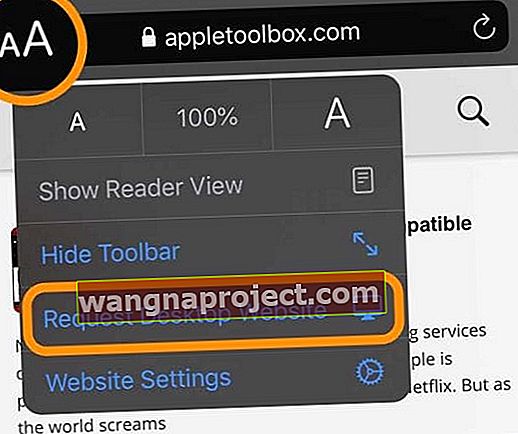
- בגרסאות iOS קודמות, הקש על לחצן השיתוף (הסמל שנראה כמו ריבוע עם חץ כלפי מעלה) בתחתית מסך אפליקציית Safari. עיין בשורה השנייה של גיליון השיתוף שלך, גלול מימין לשמאל עד שתראה את הסמל ' בקש אתר שולחן עבודה' והקש עליו.
- עבור אל images.google.com בדפדפן הנייד.
- הקש על סמל המצלמה בתיבת החיפוש של גוגל.
- הקש על העלה תמונה .
- בחר בחר קובץ .
- במכשיר ה- iOS שלך, אתה יכול לבחור קובץ מספריית התמונות שלך או על ידי גלישה בתיקיית iCloud שלך. אתה יכול גם לצלם תמונה.

לאחר שתייבא את התמונה שלך, גוגל תראה לך אם היא מצאה את התמונה במקום אחר באינטרנט. זה גם יראה לך רשימה של תמונות דומות ויזואלית.
פתרונות מבוססי אינטרנט אחרים
אולי תרצה להשתמש בדפדפן אינטרנט לנייד כדי לבצע חיפוש תמונות הפוך, אך לא רוצה להשתמש בתמונות Google. אם זה המקרה, בולטים שני שירותים מבוססי אינטרנט ידידותיים לנייד: TinEye ו- Yandex.
באמצעות TinEye תוכלו להעלות או להזין כתובת אתר של תמונה. משם, השירות ינסה לבצע התאמה. לאחר השלמתם, תוכלו למיין את תוצאות החיפוש לפי ההתאמה הטובה ביותר, התמונות המשתנות ביותר, הגדולות ביותר, החדשות והוותיקות ביותר. ניתן גם לסנן את התוצאות לפי תחום.
אם אינך מוצא התאמה של תמונה באמצעים אחרים, אולי כדאי לך לנסות אתר זה. Yandex הוא שירות מבוסס רוסית, שתרצה להשתמש בו כמוצא אחרון.
דרך אפליקציה
אם אתה רוצה להשתמש באפליקציה כדי לבצע בדיקה לאחור, אנחנו מכוסים. להלן ארבע אפליקציות שיעזרו לך ללמוד עוד על תמונה.
להתבונן
אפליקציית חיפוש תמונות זו משתמשת במנוע של גוגל כדי לבצע את העבודה. אם אתה מעדיף להשתמש בדפדפן אחר, תוכל לשלם תוספת על ידי רכישה חד פעמית מתוך האפליקציה. האפשרויות כוללות את Google, Bing ו- Yandex.
Reverse הוא הרבה יותר מיישום חיפוש תמונות. הוא כולל גם כלי עריכה יקרי ערך כגון היכולת להבהיר, לחתוך ולשנות את התמונות בזמן אמת.
אם אינך רוצה לדלג בין השלבים לעיל כדי להשתמש בתמונות Google דרך דפדפן אינטרנט נייד, Reverse הוא אולי האלטרנטיבה הטובה ביותר. ניתן להוריד את אפליקציית Reversee ב- App Store.

CamFind
CamFind לא תוכנן בעיקר כדי לחשוף תוכניות לדוג חתולים. במקום זאת, זהו כלי גילוי קניות. כדי להשתמש באפליקציה, צלם תמונה באפליקציה. משם, האפליקציה תואמת את התמונה לתמונות הזמינות באינטרנט ומזהה את האובייקט.
לדוגמה, ייתכן שתראה מנורה בבית של מישהו שתרצה לקנות. צלם תמונה שלו, ו- CamFind ינסה למצוא את הפריט באופן מקוון.
מכיוון שאתה יכול גם לייבא תמונה מגליל המצלמה של מכשיר ה- iOS שלך, היא משמשת את התפקיד הראוי לעזור לך להתאים תמונות של אנשים באינטרנט. אמנם שוב, זו לא המטרה העיקרית.
CamFind ניתן להורדה בחינם מחנות האפליקציות ושווה לבדוק.

אֲמִתוּת
הנה אפליקציית freemium המאפשרת לך לבחור תמונות מתוך גליל המצלמה, ספריית התמונות ודרופבוקס ולראות אם הן תואמות לתמונות באינטרנט. אפליקציית Veracity אינה החלקלקה ביותר בחנות האפליקציות (עדכון יהיה נחמד), אבל יש אנשים שאוהבים אותה, אז בגלל זה כללנו אותה כאן.
עדשת גוגל
לפני זמן לא רב, עדשת גוגל הייתה זמינה רק במערך הטלפונים החכמים של פיקסל של גוגל. זה כבר לא המקרה. משתמשי Apple iPhone ו- iPad יכולים להשתמש בכלי באפליקציית Google, הזמינה ב- App Store. למידע נוסף, עיין כיצד לבצע עדשות Google.
לא משנה הסיבה, כלי חיפוש תמונות הפוך מספקים משאב נהדר ברשת. אם יש לך תמונה שתרצה ללמוד עליה יותר, פנה לכלים אלה כדי לבצע את העבודה. אם כלי אחד לא חושף דבר, נסה כלי אחר וכן הלאה.
מה גילית באמצעות כלי חיפוש תמונות הפוך? ספר לנו למטה.